Hjem > Præsentation af maskinen > Oversigt over betjeningspanelet
Oversigt over betjeningspanelet
MFC-J4350DW
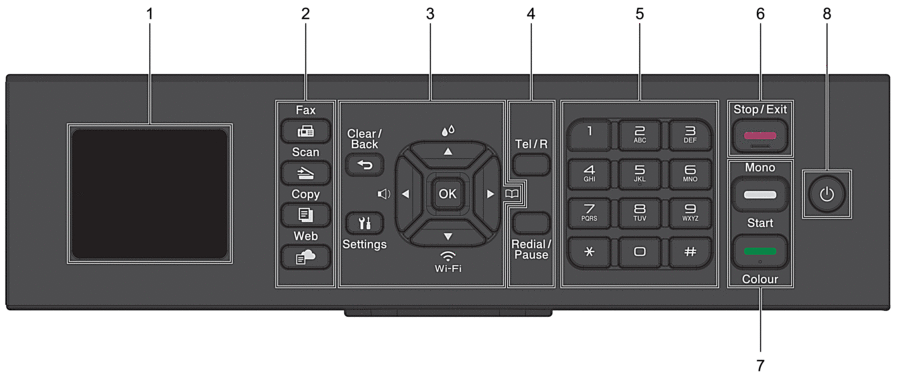
- 1,8" (4,5 cm) Display med flydende krystaller (LCD)
- Viser meddelelser for at hjælpe dig med at konfigurere og bruge maskinen.
- Funktionsknapper
-
 Redial/Pause
Redial/Pause - Tryk på denne knap for at indstille maskinen til faxfunktion.
 Scan
Scan - Tryk på denne knap for at indstille maskinen til scannefunktion.
 Copy
Copy - Tryk på denne knap for at indstille maskinen til kopifunktion.
 Web
Web - Tryk på denne knap for at indstille maskinen til webfunktion.
- Indstillingsknapper
-
-
 Clear/Back
Clear/Back - Tryk for at gå tilbage til den forrige menu.
 Settings
Settings - Tryk for at få adgang til hovedmenuen.
- OK
- Tryk på denne knap for at vælge en indstilling.
-


- Tryk for at få adgang til at justere ringelydstyrken, mens maskinen ikke er i brug.
-

- Tryk for at få adgang til blækmenuen, mens maskinen ikke er i brug.
-

-
- Tryk for at gemme hurtigopkalds- og gruppenumre i maskinens hukommelse.
- Tryk for at slå opkaldsnumre, der er gemt i maskinens hukommelse, op og kalde op til dem.
-
 Wi-Fi
Wi-Fi - Tryk for at konfigurere de trådløse indstillinger, mens maskinen er inaktiv.
-
 eller
eller 
- Tryk for at bladre gennem menuerne og mulighederne.
-
 eller
eller 
-
- Tryk for at flytte markøren til venstre eller højre på displayet.
- Tryk for enten at bekræfte eller annullere en igangværende procedure.
-
- Telefonknapper
-
- Tel/R
- Hvis maskinen er indstillet til Fax/tlf. (F/T), og du løfter telefonrøret på en ekstern telefon under F/T-ringningen (pseudo-dobbeltringning), skal du trykke på Tel/R for at tale.
- Når du er sluttet til et PBX, skal du trykke for at få adgang til en ekstern linje eller for at viderestille et opkald til et andet lokalnummer.
- Redial/Pause
-
- Tryk på denne knap for at ringe op til det sidst opkaldte nummer.
- Tryk for at vælge og ringe op til numrene fra den udgående opkaldshistorik eller nummervisningshistorikken.
- Tryk for at indsætte en pause, når du kalder op til numre.
- Opkaldstastatur
-
- Bruges til at kalde op til fax- og telefonnumre.
- Brug et tastatur til at indtaste tekst eller tegn.
 Stop/Exit
Stop/Exit -
- Tryk for at stoppe en handling.
- Tryk for at afslutte en menu.
- Startknapper
-
 Mono Start
Mono Start -
- Tryk for at starte afsendelse af faxmeddelelser i sort-hvid.
- Tryk for at starte kopiering i sort-hvid.
- Tryk for at begynde at scanne dokumenter (i farve eller sort-hvid afhængigt af scanningsindstillingen).
 Colour Start
Colour Start -
- Tryk for at starte afsendelse af faxmeddelelser i fuld farve.
- Tryk for at starte kopiering i fuld farve.
- Tryk for at begynde at scanne dokumenter (i farve eller sort-hvid afhængigt af scanningsindstillingen).
 Tænd/sluk
Tænd/sluk - Tryk på
 for at tænde maskinen.
for at tænde maskinen. - Tryk på
 og hold den nede for at slukke maskinen. Displayet viser [Lukker ned] og forbliver tændt i et par sekunder, før det selv slukker. En tilsluttet ekstern telefon eller telefonsvarer (TAD) vil altid være tilgængelig.
og hold den nede for at slukke maskinen. Displayet viser [Lukker ned] og forbliver tændt i et par sekunder, før det selv slukker. En tilsluttet ekstern telefon eller telefonsvarer (TAD) vil altid være tilgængelig. - Hvis du slukker maskinen ved hjælp af
 , renser den fortsat regelmæssigt printhovedet for at bevare udskriftskvaliteten. For at forlænge printhovedets levetid, opnå bedre blækøkonomi og opretholde udskriftskvaliteten skal du sørge for, at maskinen altid er tilsluttet en strømkilde.
, renser den fortsat regelmæssigt printhovedet for at bevare udskriftskvaliteten. For at forlænge printhovedets levetid, opnå bedre blækøkonomi og opretholde udskriftskvaliteten skal du sørge for, at maskinen altid er tilsluttet en strømkilde.
DCP-J1310DW/DCP-J1313DW/DCP-J1360DW
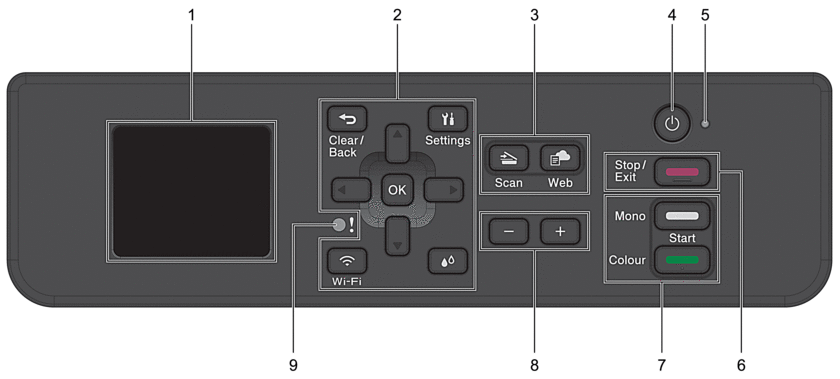
- 1,8" (4,5 cm) Display med flydende krystaller (LCD)
- Viser meddelelser for at hjælpe dig med at konfigurere og bruge maskinen.
- Indstillingsknapper
-
-
 Clear/Back
Clear/Back - Tryk for at gå tilbage til den forrige menu.
 Settings
Settings - Tryk for at få adgang til hovedmenuen.
- OK
- Tryk på denne knap for at vælge en indstilling.
-
 Wi-Fi
Wi-Fi - Tryk for at konfigurere de trådløse indstillinger, mens maskinen er inaktiv.
-

- Tryk for at få adgang til blækmenuen, mens maskinen ikke er i brug.
-
 eller
eller 
- Tryk for at bladre gennem menuerne og mulighederne.
-
 eller
eller 
-
- Tryk for at flytte markøren til venstre eller højre på displayet.
- Tryk for enten at bekræfte eller annullere en igangværende procedure.
-
- Funktionsknapper
-
 Scan
Scan - Tryk på denne knap for at indstille maskinen til scannefunktion.
 Web
Web - Tryk på denne knap for at indstille maskinen til webfunktion.
 Tænd/sluk
Tænd/sluk - Tryk på
 for at tænde maskinen.
for at tænde maskinen. - Tryk på
 og hold den nede for at slukke maskinen. Displayet viser [Lukker ned] og forbliver tændt i et par sekunder, før det selv slukker.
og hold den nede for at slukke maskinen. Displayet viser [Lukker ned] og forbliver tændt i et par sekunder, før det selv slukker. - Hvis du slukker maskinen ved hjælp af
 , renser den fortsat regelmæssigt printhovedet for at bevare udskriftskvaliteten. Maskinen skal altid være sluttet til strømforsyningen for at forlænge printhovedets levetid, give den bedste blækeffektivitet og sikre en god udskriftskvalitet.
, renser den fortsat regelmæssigt printhovedet for at bevare udskriftskvaliteten. Maskinen skal altid være sluttet til strømforsyningen for at forlænge printhovedets levetid, give den bedste blækeffektivitet og sikre en god udskriftskvalitet.
- Lampe i tænd/sluk-knap
- LED'en lyser afhængigt af maskinens strømstatus.
 Stop/Exit
Stop/Exit -
- Tryk for at stoppe en handling.
- Tryk for at afslutte en menu.
- Startknapper
-
 Mono Start
Mono Start -
- Tryk for at starte kopiering i sort-hvid.
- Tryk for at begynde at scanne dokumenter (i farve eller sort-hvid afhængigt af scanningsindstillingen).
 Colour Start
Colour Start -
- Tryk for at starte kopiering i fuld farve.
- Tryk for at begynde at scanne dokumenter (i farve eller sort-hvid afhængigt af scanningsindstillingen).
- Antal kopier
- Tryk på + for at forøge eller - for at reducere antallet af kopier.
- Advarsels-LED
- Blinker orange, når displayet viser en fejl eller en vigtig statusmeddelelse.
MFC-J4550DW
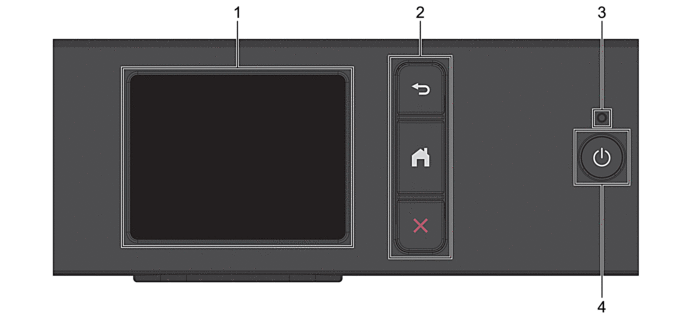
- Touchskærm (LCD)
- Åbn menuer og indstillinger ved at trykke på dem på denne touchskærm.
- Menuknapper
-
 (Bagside)
(Bagside) - Tryk for at gå tilbage til den forrige menu.
 (Start)
(Start) - Tryk for at vende tilbage til startskærmen.
 (Annuller)
(Annuller) - Tryk for at annullere en handling.
- Lampe i tænd/sluk-knap
- Lampen lyser afhængigt af maskinens tænd/sluk-status.
Når maskinen er i slumretilstand, blinker LED'en.
 Tænd/sluk
Tænd/sluk - Tryk på
 for at tænde maskinen.
for at tænde maskinen. - Tryk på
 og hold den nede for at slukke maskinen. Touchskærmen viser [Lukker ned] og forbliver tændt i et par sekunder, før den selv slukker. En tilsluttet ekstern telefon eller telefonsvarer vil altid være tilgængelig.
og hold den nede for at slukke maskinen. Touchskærmen viser [Lukker ned] og forbliver tændt i et par sekunder, før den selv slukker. En tilsluttet ekstern telefon eller telefonsvarer vil altid være tilgængelig. - Hvis du slukker maskinen ved hjælp af
 , renser den fortsat regelmæssigt printhovedet for at bevare udskriftskvaliteten. Maskinen skal altid være sluttet til strømforsyningen for at forlænge printhovedets levetid, give den bedste blækeffektivitet og sikre en god udskriftskvalitet.
, renser den fortsat regelmæssigt printhovedet for at bevare udskriftskvaliteten. Maskinen skal altid være sluttet til strømforsyningen for at forlænge printhovedets levetid, give den bedste blækeffektivitet og sikre en god udskriftskvalitet.
DCP-J1460DW
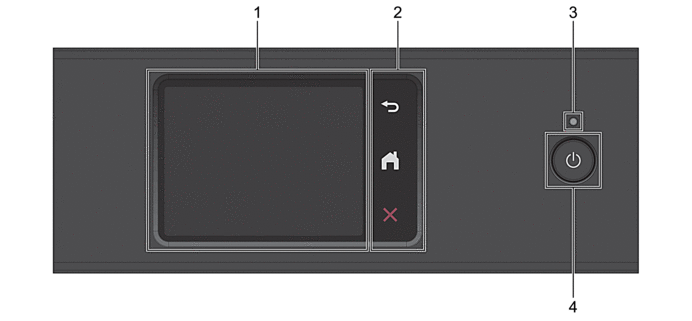
- Touchskærm (LCD)
- Åbn menuer og indstillinger ved at trykke på dem på denne touchskærm.
- Menuknapper
-
 (Bagside)
(Bagside) - Tryk for at gå tilbage til den forrige menu.
 (Start)
(Start) - Tryk for at vende tilbage til startskærmen.
 (Annuller)
(Annuller) - Tryk for at annullere en handling.
- Lampe i tænd/sluk-knap
- Lampen lyser afhængigt af maskinens tænd/sluk-status.
Når maskinen er i slumretilstand, blinker LED'en.
 Tænd/sluk
Tænd/sluk - Tryk på
 for at tænde maskinen.
for at tænde maskinen. - Tryk på
 og hold den nede for at slukke maskinen. Touchskærmen viser [Lukker ned] og forbliver tændt i et par sekunder, før den selv slukker.
og hold den nede for at slukke maskinen. Touchskærmen viser [Lukker ned] og forbliver tændt i et par sekunder, før den selv slukker. - Hvis du slukker maskinen ved hjælp af
 , renser den fortsat regelmæssigt printhovedet for at bevare udskriftskvaliteten. Maskinen skal altid være sluttet til strømforsyningen for at forlænge printhovedets levetid, give den bedste blækeffektivitet og sikre en god udskriftskvalitet.
, renser den fortsat regelmæssigt printhovedet for at bevare udskriftskvaliteten. Maskinen skal altid være sluttet til strømforsyningen for at forlænge printhovedets levetid, give den bedste blækeffektivitet og sikre en god udskriftskvalitet.
Var denne side til hjælp?



